
G2 Crowd
Líder da Primavera de 2025

Prêmios Shorty
Melhor em Foto e Vídeo

GetApp
Líderes em Edição de Vídeo
O que é um vídeo Boomerang?
Um vídeo Boomerang é um formato de vídeo curto que reproduz um momento breve para frente e, em seguida, imediatamente para trás, formando um loop que se repete continuamente. Esse movimento em loop cria um efeito visual marcante e rítmico que lembra o voo de ida e volta de um verdadeiro bumerangue. O conceito foi popularizado pelo Instagram em 2015 e, desde então, tornou-se amplamente utilizado em várias plataformas de mídia social.
- Duração muito curta, normalmente entre 1-3 segundos
- Reprodução automática para frente e para trás em um loop contínuo
- Enfatiza ação, ritmo e movimento
- Mais indicado para capturar movimentos rápidos e energéticos, como pular, girar, arremessar ou acenar.
Filmora: Seu Editor Completo de Vídeos Boomerang
Por que se contentar com aplicativos básicos de boomerang quando você pode criar vídeos em loop com qualidade profissional usando o Filmora? Nosso aplicativo completo de criação de vídeos boomerang oferece múltiplos métodos para converter vídeo em boomerang, desde soluções simples de um clique até técnicas profissionais avançadas.
Crie Loops Perfeitos com o Mágico Reverso de Um Clique
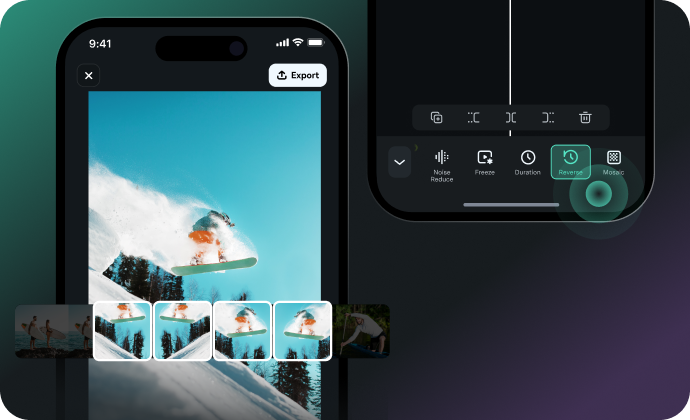
Crie Loops Perfeitos com o Mágico Reverso de Um Clique
Transforme qualquer vídeo em um hipnotizante boomerang com nosso recurso simples de reversão. Basta cortar seu clipe para 1-2 segundos de ação, duplicá-lo e aplicar a velocidade reversa à segunda cópia. Isso cria o clássico movimento de ida e volta que torna os vídeos boomerang tão envolventes. Perfeito para movimentos rápidos, gestos e ações que precisam de um toque extra.
Loops Suaves com a Técnica de Transição Dissolve
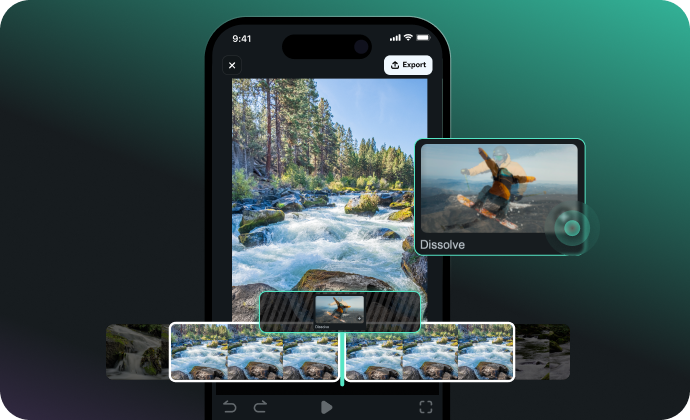
Loops Suaves com a Técnica de Transição Dissolve
Crie efeitos boomerang suaves usando nosso método de Transição Dissolve. Coloque seu clipe de vídeo em duas faixas, sobreponha levemente e aplique uma transição dissolve na junção. Essa técnica elimina cortes bruscos e cria loops super suaves – especialmente bom para movimentos fluídos como água, cabelo ou tecido que precisam de transições naturais.
Keyframing de Opacidade Profissional para Loops Impecáveis
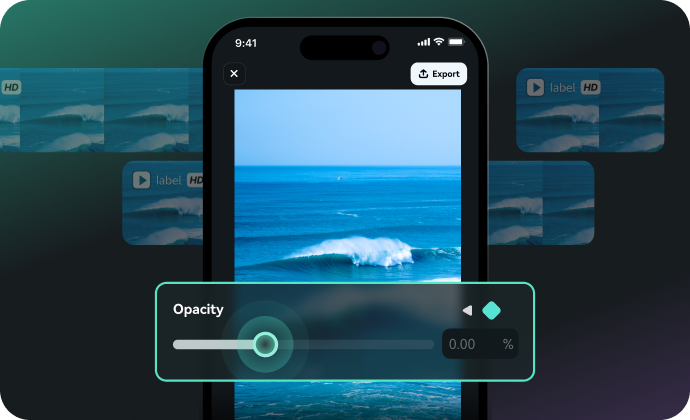
Keyframing de Opacidade Profissional para Loops Impecáveis
Domine a criação de boomerangs com keyframing preciso de opacidade. Essa técnica profissional envolve colocar seu segmento de loop em múltiplas faixas e usar animação por keyframe para controlar as transições de visibilidade. Crie pontos de loop invisíveis que funcionam perfeitamente para movimentos contínuos como água corrente, objetos caindo ou qualquer cena que exija continuidade perfeita no loop.
Controle Dinâmico de Velocidade para Impacto Aprimorado
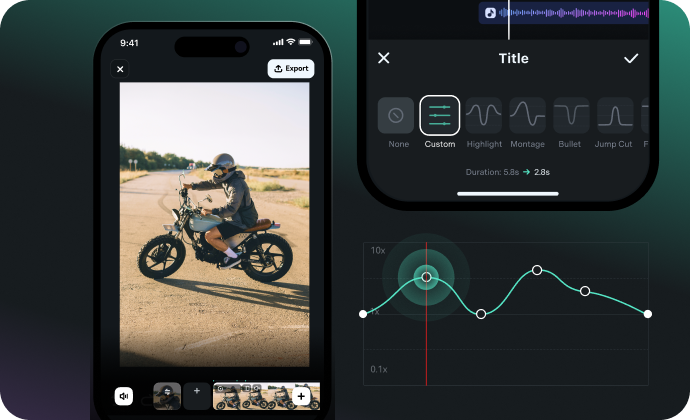
Controle Dinâmico de Velocidade para Impacto Aprimorado
Adicione um toque dramático aos seus vídeos de boomerang com aceleração de velocidade personalizada. Diminua a velocidade da seção central para enfatizar momentos-chave e depois volte à velocidade normal para criar efeito. Use nossas ferramentas de personalização de velocidade para criar variações de velocidade de até 3,5x e ajuste o tempo para obter o máximo impacto visual e engajamento.
Corte de Precisão para o Timing Perfeito
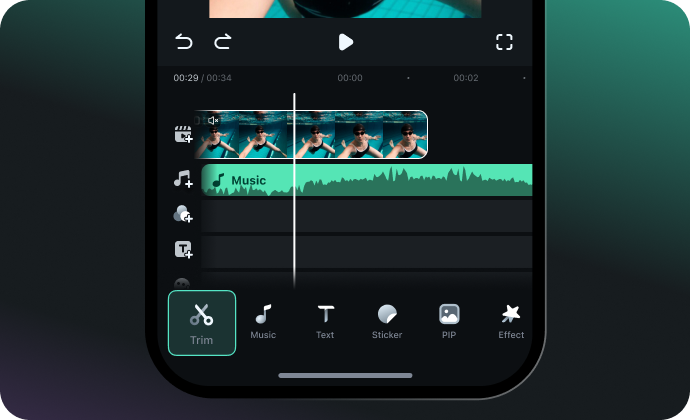
Corte de Precisão para o Timing Perfeito
Corte partes indesejadas e selecione os melhores momentos para o loop do seu vídeo boomerang. Nossas ferramentas de Cortar/Aparar ajudam você a isolar exatamente a ação que deseja destacar. Além disso, o Filmora não é apenas um criador de vídeos boomerang - é a sua solução completa de edição de vídeo. Crie, edite e melhore todo o seu projeto de vídeo em uma única plataforma.
Como Fazer um Vídeo Boomerang
Criar vídeos boomerang nunca foi tão fácil. Siga nosso guia passo a passo para converter vídeo em boomerang usando o recurso Reverter do Filmora – o método mais rápido para fazer boomerang a partir de um vídeo em qualquer dispositivo.
Por que o Filmora é o Melhor Criador de Vídeos Boomerang para Você
Explore Mais Soluções de Vídeo
Perguntas Frequentes Sobre Vídeo Boomerang
Como faço um boomerang a partir de um vídeo existente?
Para criar um efeito boomerang a partir de um vídeo usando o Filmora, importe seu clipe de vídeo, corte entre 1-3 segundos da ação que deseja repetir, duplique o trecho, inverta a segunda parte e alinhe ambos os clipes. Exporte e compartilhe seu novo vídeo boomerang!
Posso fazer um vídeo boomerang no iPhone usando o Filmora?
Sim, o aplicativo móvel do Filmora permite criar vídeos boomerang no iPhone facilmente. Baixe o aplicativo Filmora, importe seu vídeo do rolo da câmera, corte para o comprimento desejado, aplique o efeito reverso e exporte. O processo é idêntico ao desktop, mas otimizado para edição no celular.
Posso converter qualquer vídeo em um boomerang?
Com certeza. Enquanto seu clipe tiver movimento, você pode transformá-lo em um vídeo boomerang em looping.
Qual deve ser a duração do meu vídeo original para o melhor efeito boomerang?
Para melhores resultados com vídeos boomerang, use clipes originais entre 1-3 segundos. Isso cria loops suaves, sem pausas estranhas. Clipe mais curtos (1-2 segundos) funcionam melhor para ações rápidas como pulos ou gestos, enquanto clipes um pouco mais longos (2-3 segundos) são ideais para movimentos fluidos como jogadas de cabelo ou derramamento de líquidos.
O Filmora é um criador de boomerang grátis?
O Filmora oferece um teste gratuito com marca d’água. As versões pagas liberam exportação completa e efeitos.
Posso adicionar música aos meus vídeos boomerang no Filmora?
Sim! Nosso editor de vídeos boomerang vem com ferramentas poderosas de edição de áudio. Você pode adicionar música de fundo, efeitos sonoros ou manter o áudio original. A biblioteca de músicas inclui faixas livres de royalties que você pode usar em seus vídeos boomerang para redes sociais.
Existe um limite para a quantidade de vídeos Boomerang que posso criar?
Não, não há limite para os vídeos boomerang que você pode criar.
Quais formatos de vídeo funcionam melhor para criar efeitos boomerang?
Nosso criador de vídeos boomerang suporta todos os principais formatos de vídeo, incluindo MP4, MOV, AVI e mais. Para melhores resultados, use vídeos originais de alta qualidade. O app otimiza automaticamente seu vídeo boomerang para diferentes plataformas de redes sociais durante a exportação.
Posso ajustar a velocidade do loop do meu vídeo boomerang?
Sim! O Filmora oferece controles avançados de velocidade além da criação básica do boomerang. Você pode diminuir ou aumentar a velocidade de diferentes partes do seu loop, criar rampas de velocidade para efeitos dramáticos ou usar velocidade variável para enfatizar momentos específicos em seu vídeo boomerang.
Crie agora seu primeiro vídeo Boomerang!
Baixe o criador de vídeos boomerang do Filmora e comece a transformar seus momentos em loops.
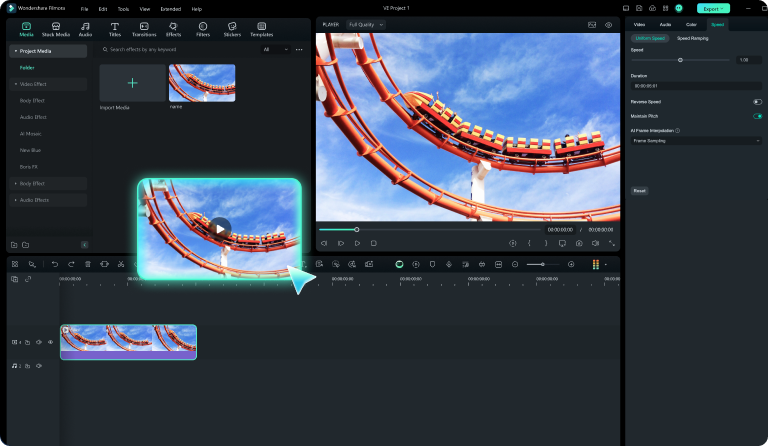
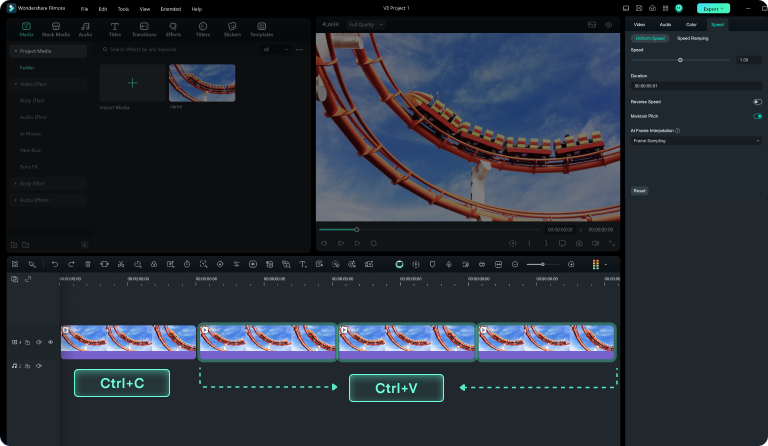
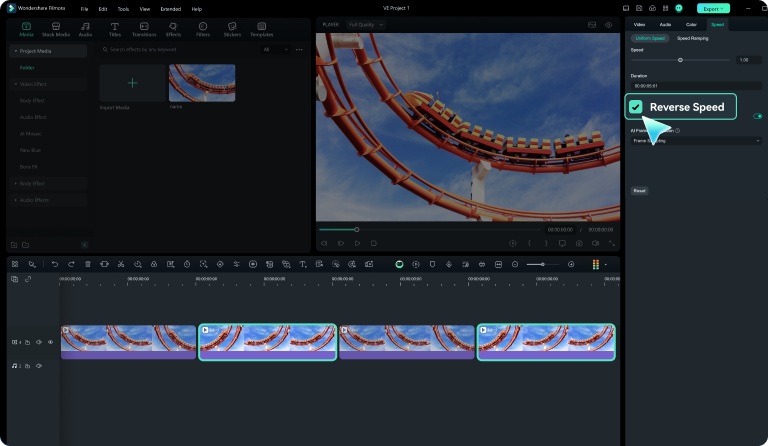
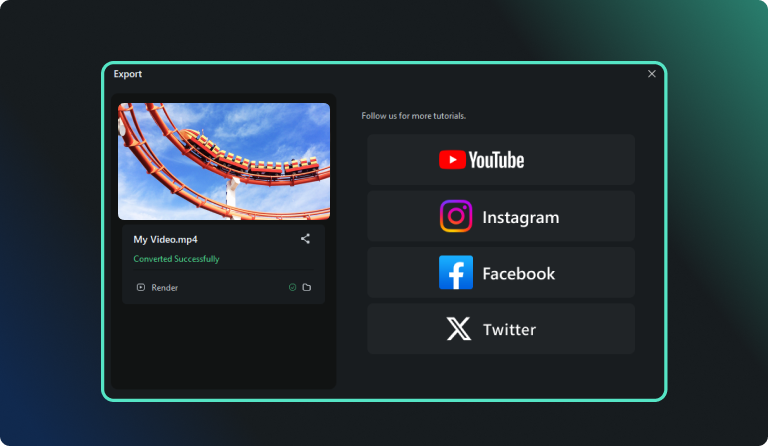
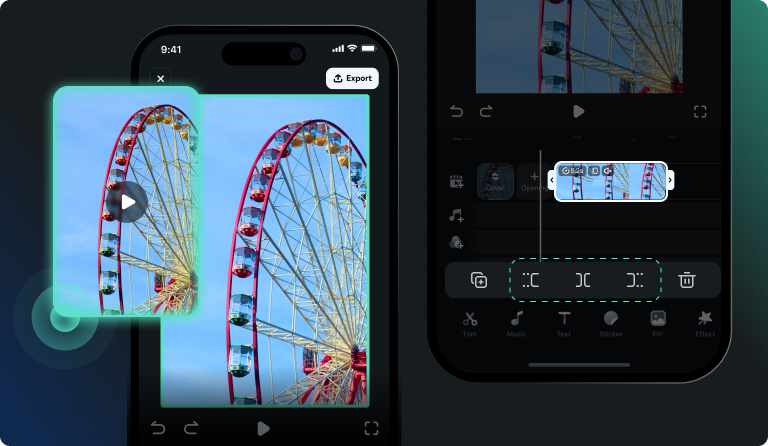
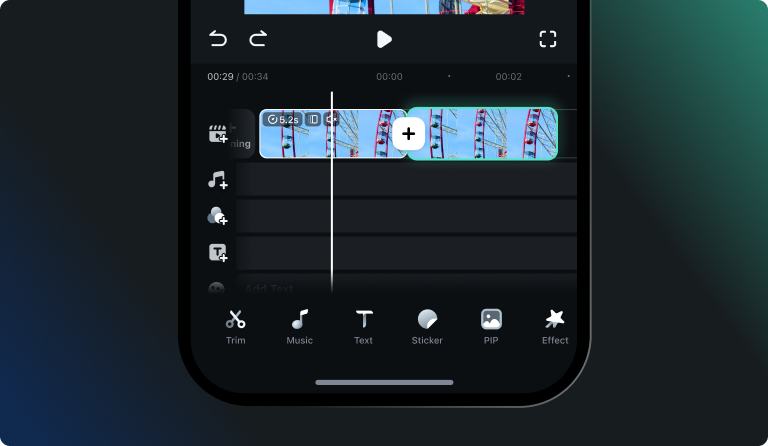
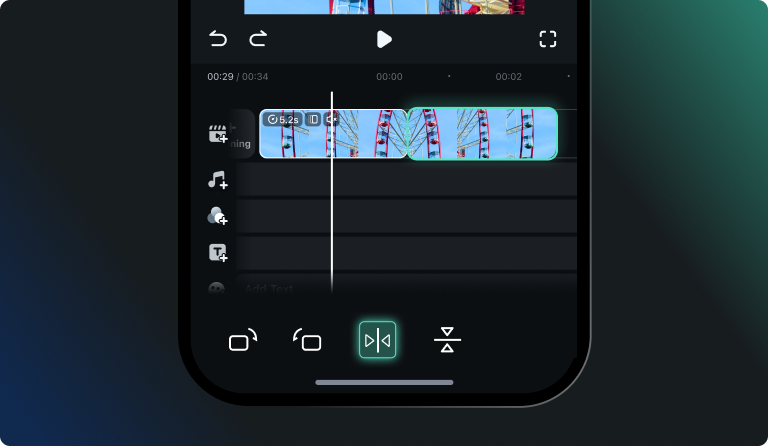
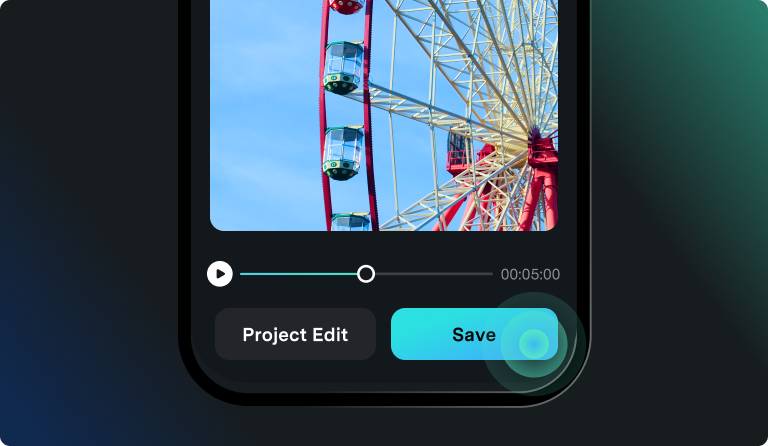
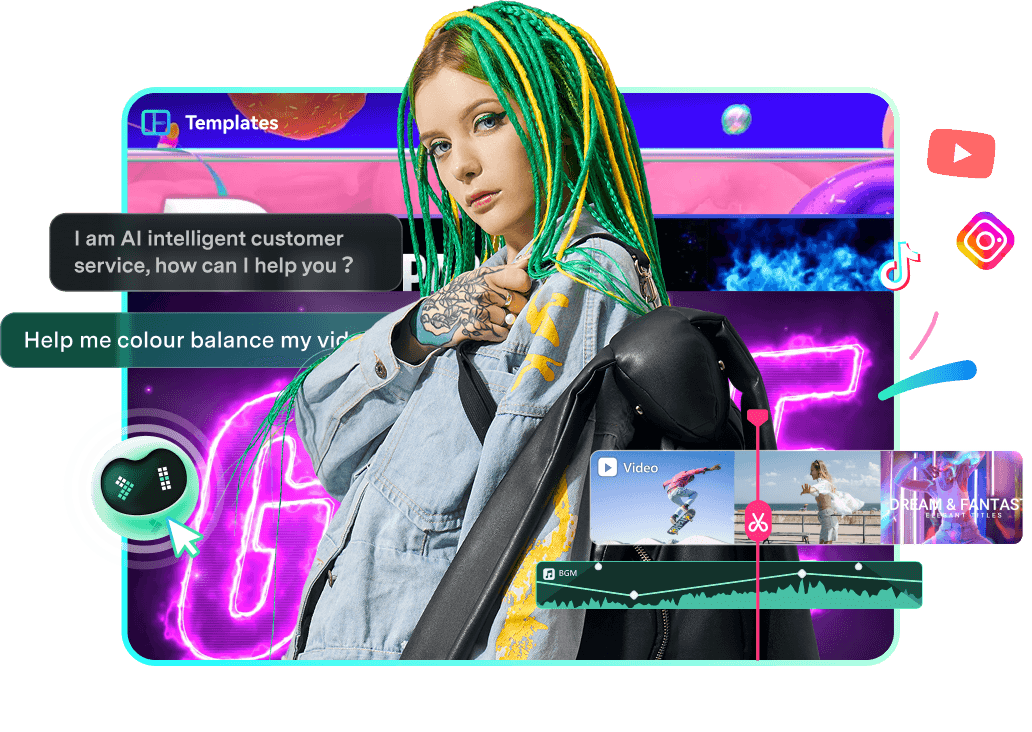

O Que Nossos Usuários Estão Dizendo
Veja por que criadores e marcas confiam no Filmora para seus vídeos boomerang.